1.パソコンにGoogle Chromeがインストール済みの場合
Google Chromeで起動用サイトをご利用ください。
2.パソコンにGoogle Chromeがインストールされていない場合
起動用サイトのURLを「信頼済みサイト」にご登録ください。
(1) 「Windows キー + r」で「ファイル名を指定して実行」画面を表示します。
※ Windows キーは、キーボード左下の Windows の窓マークのキーです。
(2) 名前欄に「inetcpl.cpl」と入力して OK を押下します。
(「」はご入力不要です。)
(3) 「インターネットのプロパティ」画面が表示されます。
(4) 「セキュリティ」タブをクリックします。
(5) 「信頼済みサイト」の緑色のチェックをクリックします。
(6) [サイト(S)]ボタンをクリックします。
(7) 「信頼済サイト」画面が表示されたら、「この Web サイトをゾーンに追加する」に
「https://econsolitax.tkc.co.jp」(「」は入力不要です。)と入力し、[追加]ボタン
をクリックします。
(8) 「Web サイト」に「https://econsolitax.tkc.co.jp」(「」は表示されません。) が
追加されたら[閉じる]ボタンをクリックします。
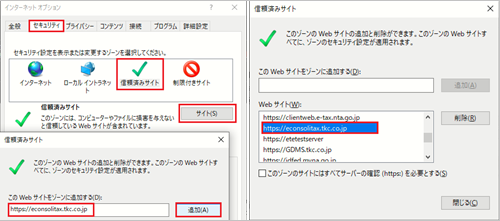
(9) 「インターネットオプション」画面を閉じてください。
(10) システム起動ページを表示(既に開いている場合は「Ctrl」キー + 「F5」キーを
同時に押下)し、現象が解消されていることを確認します。